酷我音乐是一款音乐播放器,界面简洁大方,歌曲数目非常多,深受网友喜爱。近期有朋友反映说每次在windows10系统中点击酷我音乐,总会有提示语,非常烦人,有什么办法可以关闭问候语吗?办法当然有的,只要简单设置一下便可,有需要的网友一起阅读下文教程吧。
具体办法如下:
1、在计算机桌面的“酷我”音乐图片双击鼠标左键,将其点击运行;
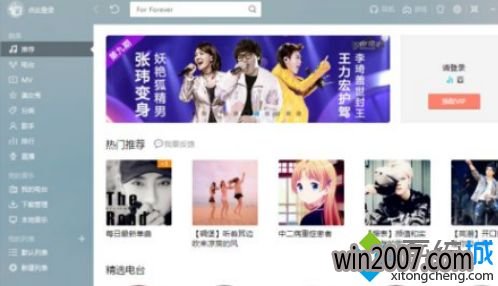
2、在点击的“酷我”音乐程序窗口,打开工具栏中的“主菜单”按钮图片;
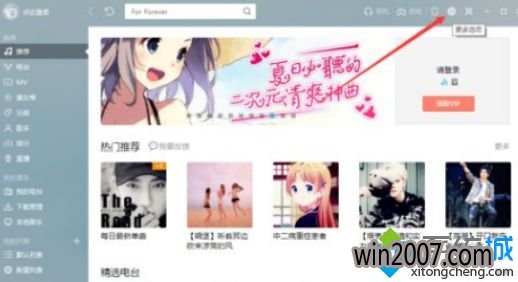
3、打开“主菜单”按钮图片后,在跳出的选项框中选中“设置”选项打开它;
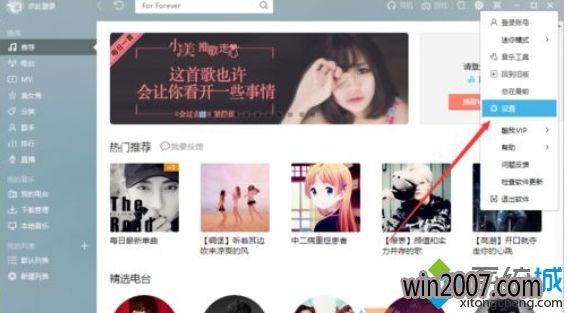
4、打开“设置”选项后,这个时候会点击“系统设置”对话窗口;
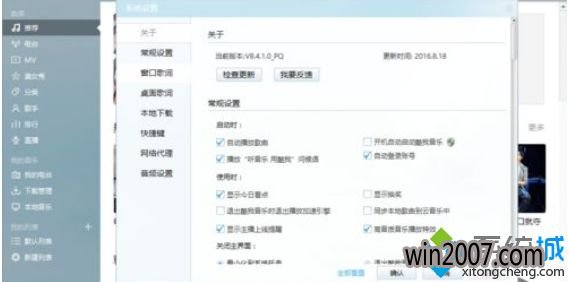
5、在“系统设置”对话窗口中,选中“常规设置”选项卡;
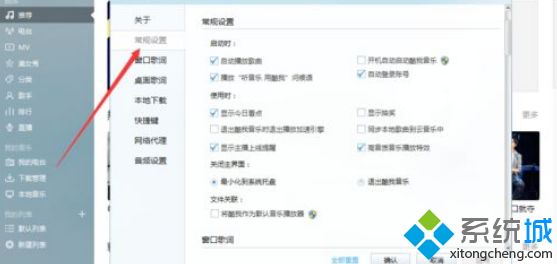
6、在常规设置选项卡的右侧窗格中,取消勾选“启动时”下的“播放‘听音乐 用酷我’问候语”选项,再打开“确定”按钮。如图所示;
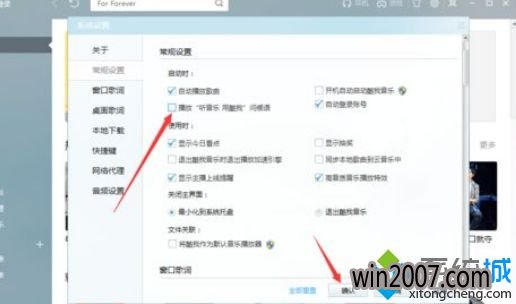
安装上述教程设置以后,大家就熟悉win10系统酷我音乐问候语的关闭办法了,网友可依据个人需求进行关闭或开启。